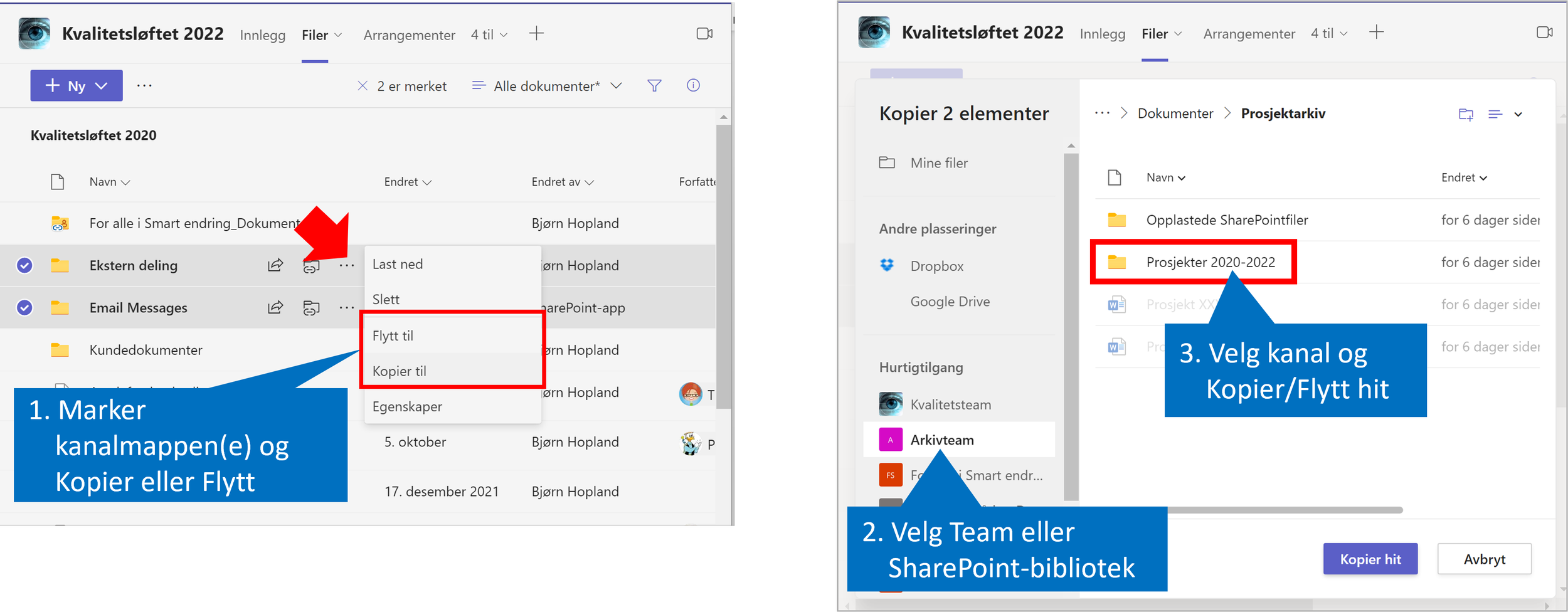Nå er det enklere å reorganisere dokumenter i Teams
Dere har hatt et godt samarbeide i prosjektet og nå er alt levert og vi kan gå videre til nye oppgaver. Nesten alltid vil mye av prosjektleveransene bestå av dokumenter. Dere er kanskje 5 medlemmer av Teamet dere har benyttet i prosjektet, men prosjektdokumentene skal nå gjøres tilgjengelig for alle i et felles Team, eller på et SharePoint-område. Hvordan gjør vi det enklest?
Tidligere måtte vi åpne Filer-området i SharePoint for å kunne flytte mapper og flere dokumenter av gangen. Nå kan du gjøre dette direkte i Teams-programmet.
Velg de mappene og filene du vil arkivere, og kopier dem til et arkiv-område. Dette kan være et annet Team som er tilgjengelig for flere, eller til et SharePoint-bibliotek som mange oppretter for arkivformål. Du får opp begge deler når du skal velge hvor du vil kopiere dokumentene.
Du kan også bruke samme metode om du vil kopiere prosjekt-filer som skal brukes som grunnlag for arbeid i nye prosjekter og når du vil flytte eller kopiere fra en Teams-kanal til ditt personlige dokumentområde på OneDrive. Da velger du Mine Filer i skjermbildet over.
For å flytte eller kopiere fra din OneDrive til en Teams-kanal eller SharePoint-område, velg Filer på menykolonnen i Teams og OneDrive. Derfra kan du flytte eller kopiere dokumenter. Skal du kopiere mapper må du først velge å åpne OneDrive området som vist her. Derfra er fremgangsmåten den samme.
Kan vi slette Teamet når vi har arkivert prosjektdokumentene?
Dette spørsmålet får jeg ofte. Da bruker jeg å spørre om de sletter all epost relatert til et prosjekt når dersom prosjektkommunikasjonen har foregått på epost. Da svarer de ganske forskrekket nei! Den må vi jo ta vare på og kunne søke i kanskje flere år etter at prosjektet er ferdig dersom noe oppstår, eller vi bare lurer på hva vi kommuniserte om i prosjektet. På samme måte vil vi ta vare på prosjektkommunikasjonen i Teams-kanalen. Når prosjektet er ferdig kan du skjule kanalen, eller hele Teamet. Når du søker i Teams vil du likevel få opp søkeresultatene herfra.
Vil dere lære mer om organisering og dokumentbehandling? Sjekk workshopen Smart dokumentbehandling i Teams. Der vil dere også lære om avansert dokumentkontroll, dokumentmaler i Teams og mye mer.